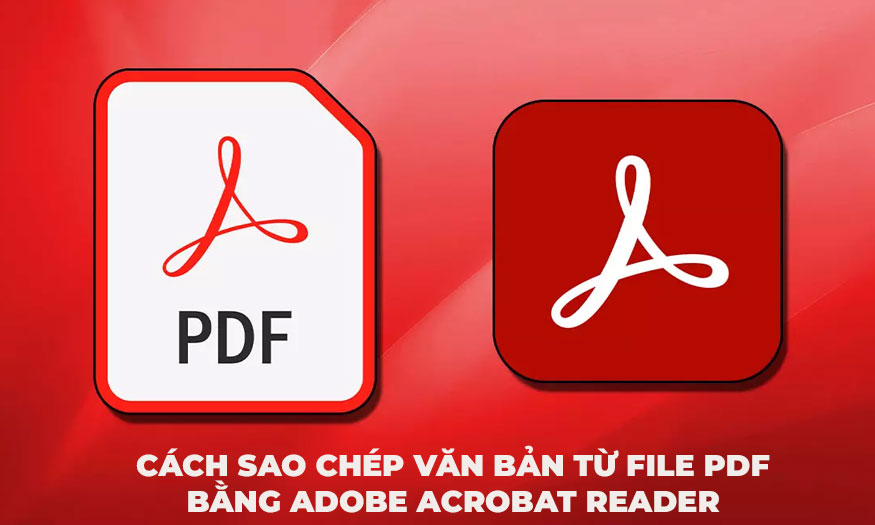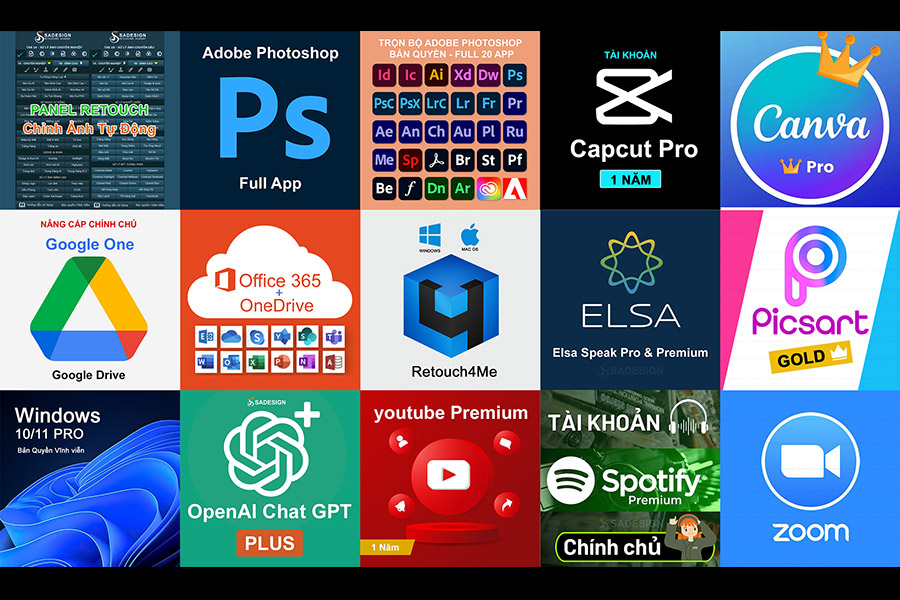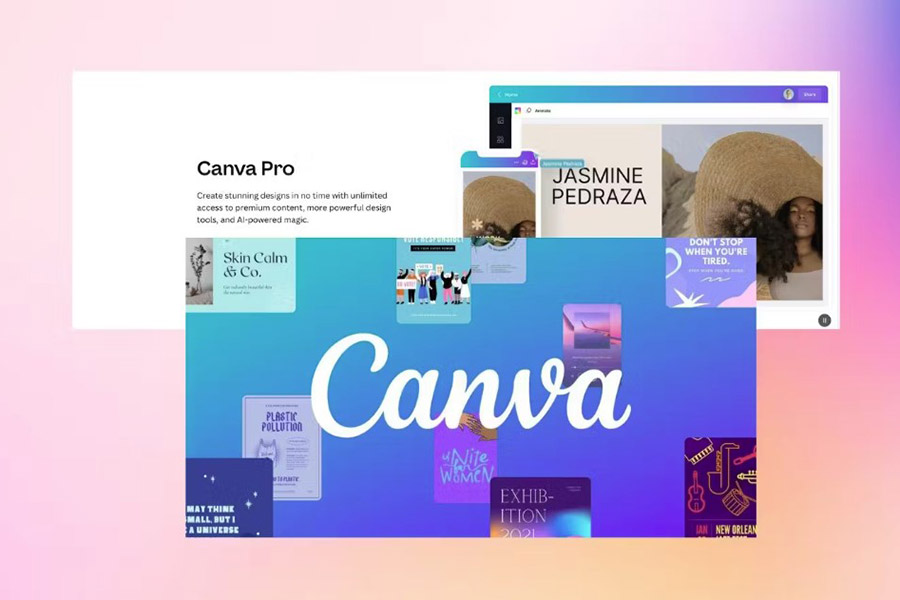Sản Phẩm Bán Chạy
Cách gỡ Adobe Creative Cloud trên máy tính chi tiết từ A-Z
Trong bài viết này, SaDesign sẽ hướng dẫn bạn cách gỡ Adobe Creative Cloud chi tiết và dễ hiểu, giúp bạn thực hiện nhanh chóng và hiệu quả. Cùng tham khảo và thao tác ngay thôi nào!
Nội dung

Adobe Creative Cloud là giải pháp đám mây đi kèm ứng dụng như Photoshop, Illustrator, Premiere Pro, After Effects,... giúp người dùng truy cập và sử dụng dữ liệu từ nhiều thiết bị khác nhau. Tuy nhiên có nhiều nguyên nhân khiến bạn muốn gỡ bỏ ứng dụng này khỏi máy tính nhưng không biết thao tác, thực hiện như thế nào. Trong bài viết này, SaDesign sẽ hướng dẫn bạn cách gỡ Adobe Creative Cloud chi tiết và dễ hiểu, giúp bạn thực hiện nhanh chóng và hiệu quả. Cùng tham khảo và thao tác ngay thôi nào!
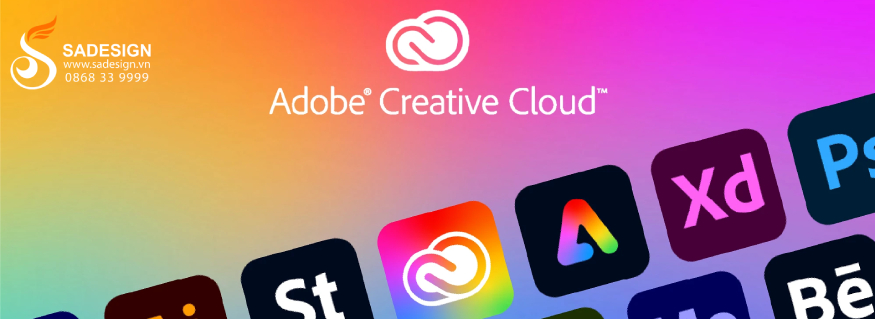
1. Khi nào nên gỡ Adobe Creative Cloud trên máy tính?
Adobe Creative Cloud là nền tảng điện toán đám mây cho phép người dùng truy cập và sử dụng các sản phẩm sáng tạo tích hợp với nhiều phần mềm của Adobe, như Photoshop, Lightroom, Illustrator,... Nền tảng có khả năng sao lưu dữ liệu nhanh chóng, giúp đảm bảo rằng dữ liệu của bạn luôn được an toàn và có thể dễ dàng sử dụng trên các thiết bị khác nhau.
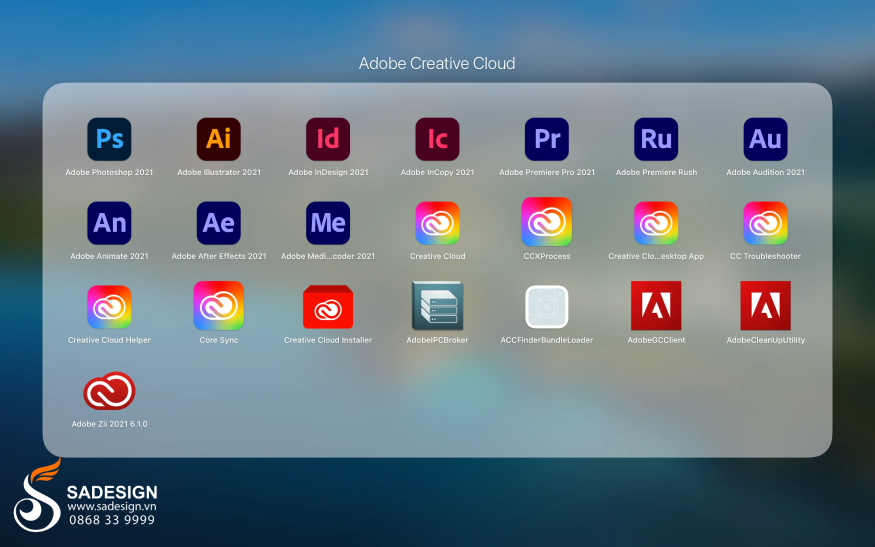
Tuy nhiên, không phải ai cũng hài lòng với việc sử dụng Adobe Creative Cloud, nhiều người dùng khi sử dụng các phần mềm thiết kế, chỉnh sửa lại tìm cách gỡ ứng dụng này vì thấy không cần thiết. Gỡ cài đặt Adobe Creative Cloud trên máy tính là lựa chọn phù hợp với các trường hợp sau:
-
Nếu bạn chỉ sử dụng một hoặc một vài ứng dụng của Adobe như Photoshop hoặc Illustrator và không có nhu cầu đồng bộ hoặc lưu trữ đám mây, thì việc gỡ bỏ Creative Cloud sẽ giúp giải phóng tài nguyên hệ thống là rất cần thiết.
-
Adobe Creative Cloud có thể tiêu tốn tài nguyên hệ thống, ảnh hưởng đến băng thông mạng và bộ nhớ của máy. Nếu bạn nhận thấy máy tính của mình hoạt động chậm hơn hoặc bị lag khi sử dụng các ứng dụng khác, hãy gỡ cài đặt Creative Cloud để cải thiện hiệu suất.
-
Nếu bạn cần thêm không gian lưu trữ trên ổ cứng của mình cho dữ liệu cá nhân, gỡ bỏ Adobe Creative Cloud cùng một số ứng dụng không cần thiết có thể giải phóng một lượng lớn dung lượng đáng kể.
-
Bạn đã chuyển sang sử dụng các phần mềm khác, không còn nhu cầu sử dụng các ứng dụng của Adobe nên muốn gỡ cài đặt Creative Cloud.
-
Adobe Creative Cloud gặp sự cố kỹ thuật, lỗi cài đặt hoặc cập nhật không thành công, việc gỡ cài đặt và cài đặt lại là phương án tối ưu nhất.
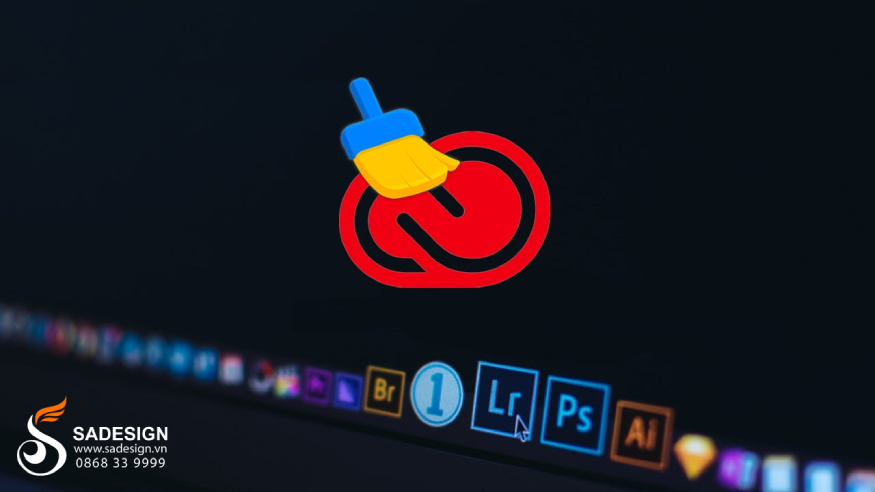
2. Cách gỡ Adobe Creative Cloud trên máy tính
Gỡ cài đặt Adobe Creative Cloud có thể giúp bạn tiết kiệm tài nguyên hệ thống và giải phóng không gian lưu trữ, đôi khi là để nâng cấp trải nghiệm khi sử dụng ứng dụng. Dưới đây là hướng dẫn chi tiết cách gỡ Adobe Creative Cloud cho máy tính các nền tảng:
2.1. Cách xóa Adobe Creative Cloud trên Macbook

-
Bước 1: Truy cập đường link sau: https://helpx.adobe.com/creative-cloud/help/uninstall-creative-cloud-desktop-app.html để đến trang Dowload cho phép bạn gỡ cài đặt phần mềm của Adobe.
-
Bước 2: Kéo xuống dưới, tìm danh mục ‘Uninstall the Creative Cloud desktop app on macOS’.
-
Bước 3: Sau đó hãy chọn Hệ điều hành bạn đang sử dụng và chọn ‘Download’.
-
Bước 4: Sau khi hoàn tất quá trình tải về dữ liệu, bạn hãy giải nén tệp và nhấn đúp 2 lần để mở file tên ‘Creative Cloud Uninstaller.app’.
-
Bước 5: Máy tính có thể xuất hiện cảnh báo, hãy nhấn chọn ‘Open’ để tiếp tục.
-
Bước 6: Giao diện hệ thống sẽ chuyển đến bảng chọn mới, nhấn chọn ‘Uninstall’.
-
Bước 7: Tiếp tục chọn ‘Close’.
Như vậy bạn đã hoàn tất việc gỡ bỏ phần mềm Adobe Creative Cloud với công cụ Creative Cloud Uninstaller. Sau đó, bạn nên khởi động lại máy tính để hoàn tất quá trình, kiểm tra lại xem ứng dụng đã được gỡ cài đặt hoàn toàn chưa tại thư mục ‘Ứng dụng’ của máy tính.

2.2. Xóa Adobe Creative Cloud trên win 10, Win 11
-
Bước 1: Tại trình duyệt web, gõ đường link sau để truy cập vào trang Download phần mềm gỡ cài đặt của Adobe: https://helpx.adobe.com/creative-cloud/help/uninstall-creative-cloud-desktop-app.html.
-
Bước 2: Kéo xuống, tìm và chọn danh mục ‘Uninstall the Creative Cloud desktop app on Windows’.
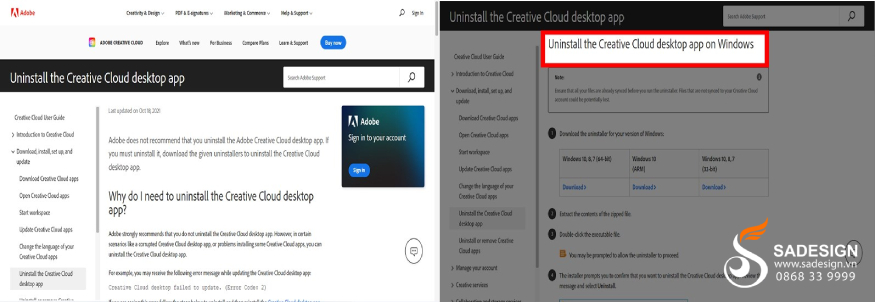
-
Bước 3: Chọn Hệ điều hành bạn đang sử dụng (Win 7/8 hay Win 10, Win 11) và chọn ‘Download’.
-
Bước 4: Đợi một chút đến khi tệp tải về thành công, hãy giải nén tệp.
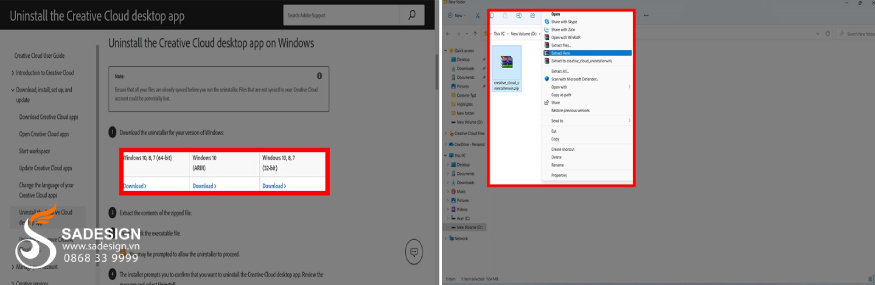
-
Bước 5: Sau khi giải nén xong, nhấp đúp 2 lần để mở file ‘Creative Cloud Uninstaller.exe’ vừa tải về máy.
-
Bước 6: Chọn ‘Uninstall’, chờ trong giây lát để chạy ứng dụng mới mở.
-
Bước 7: Chọn tiếp ‘Close’ để tắt bảng thông báo hiện lên, như vậy là thao tác gỡ Adobe Creative Cloud đã hoàn tất.

Đối với các phiên bản trước, người dùng không thể xóa hoàn toàn Uninstall the Creative Cloud khỏi File Explorer. Tuy nhiên Adobe đã cải thiện nhược điểm này, người dùng không có nhu cầu sử dụng có thể thực hiện các bước trên để xóa hoàn toàn Adobe Creative Cloud khỏi máy tính.
3. Địa chỉ cung cấp Adobe Bản quyền Full App Giá rẻ
Bạn muốn mua Adobe Bản quyền Full App, hãy liên hệ với SaDesign để sở hữu toàn bộ phần mềm, bao gồm hơn 20 phần mềm thiết kế hình ảnh, video, âm thanh và nhiều công cụ sáng tạo khác. Tất cả các phần mềm đều được lưu trữ và quản lý trên nền tảng điện toán đám mây, giúp người dùng dễ dàng truy cập và làm việc mọi lúc mọi nơi, chỉ cần có kết nối Internet.
Tất cả phần mềm, công cụ thuộc bộ Adobe Creative Cloud All Apps chính hãng bao gồm 22 phần mềm với chức năng chính dưới đây:
-
Adobe Photoshop CC: Chỉnh sửa và xử lý ảnh chuyên nghiệp.
-
Adobe Illustrator CC: Thiết kế đồ họa vector và minh họa.
-
Adobe InDesign: Dàn trang và thiết kế tài liệu in ấn, như sách và tạp chí.
-
Adobe XD: Thiết kế và prototyping giao diện người dùng (UI/UX).
-
Adobe Dreamweaver: Phát triển và thiết kế website với hỗ trợ mã hóa.
-
Adobe Premiere Pro: Dựng phim và chỉnh sửa video chuyên nghiệp.
-
Adobe After Effects: Tạo hiệu ứng hình ảnh và đồ họa chuyển động.
-
Adobe Audition: Chỉnh sửa và xử lý âm thanh chuyên sâu.
-
Adobe Lightroom: Chỉnh sửa và quản lý ảnh dễ dàng, phổ biến với nhiếp ảnh gia.
-
Adobe Acrobat Pro: Chỉnh sửa và quản lý tài liệu PDF, bao gồm ký điện tử.
-
Adobe Premiere Rush: Phiên bản rút gọn của Premiere Pro cho chỉnh sửa video nhanh chóng.
-
Adobe Animate: Tạo hoạt hình 2D và đồ họa vector.
-
Adobe Dimension: Thiết kế hình ảnh 2D và 3D chuyên nghiệp.
-
Adobe InCopy: Xử lý văn bản tích hợp với InDesign cho việc biên tập.
-
Adobe Character Animator: Tạo chuyển động cho nhân vật hoạt hình 2D.
-
Adobe Capture: Tìm và tạo phông chữ, màu sắc và ảnh vector từ ảnh chụp.
-
Adobe Bridge: Quản lý và tổ chức nội dung sáng tạo, cho phép xem trước và chỉnh sửa.
-
Adobe Media Encoder: Mã hóa và chuyển đổi định dạng video và âm thanh.
-
Adobe Aero: Thiết kế trải nghiệm thực tế tăng cường (AR).
-
Adobe Scan: Quét tài liệu và chuyển đổi thành PDF với tính năng OCR.
-
Adobe Fill & Sign: Điền và ký nhanh các biểu mẫu PDF.
-
Adobe Photoshop Express: Ứng dụng chỉnh sửa ảnh miễn phí trên thiết bị di động.
Gói phần mềm Adobe Bản quyền Full App cung cấp sự linh hoạt cao cho người dùng. dịch vụ này dễ dàng sử dụng trên máy tính chạy hệ điều hành Windows hoặc macOS, một số phần mềm có thể truy cập và chỉnh sửa nhanh trên điện thoại iOS và Android.
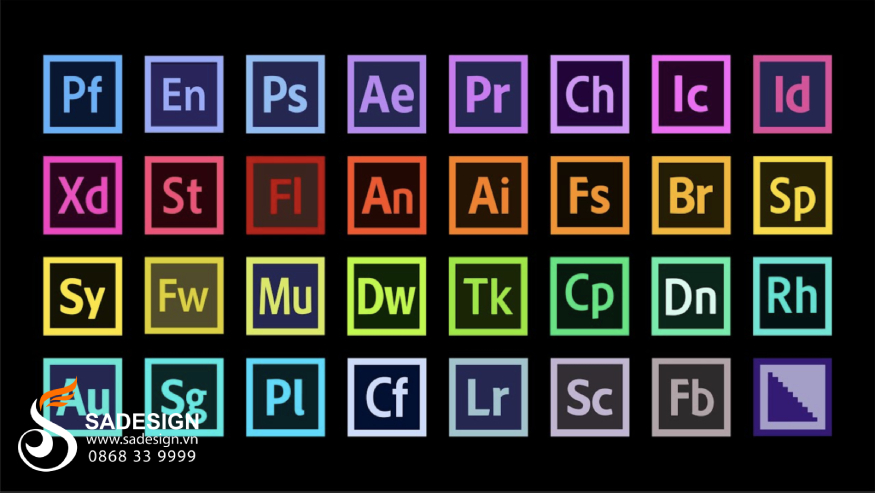
Ngoài ra, SaDesign còn là đơn vị uy tín hàng đầu Việt Nam chuyên cung cấp tài khoản, công cụ, phần mềm số, bạn có thể tham khảo thêm tại gian hàng trực tuyến của SaDesign. Ưu điểm khi chọn mua gói phần mềm Adobe tại SaDesign như sau:
-
Giá cả hợp lý, cạnh tranh, đi kèm nhiều ưu đãi giúp người dùng tiết kiệm chi phí.
-
Hỗ trợ nhiều phương thức thanh toán như ví điện tử và thẻ ngân hàng.
-
Quy trình mua bán tiện lợi, nhanh chóng, khách hàng có thể nhận tài khoản trong vài phút.
-
SaDesign cam kết bảo hành mãi mãi cho gói giấy phép.
-
Nhân viên SaDesign đều là người có kinh nghiệm, sẵn sàng tư vấn và hỗ trợ 24/7, 1 đổi 1 cho sản phẩm lỗi hay không thể truy cập cho khách hàng.
Lời kết
Sau khi hoàn thành gỡ bỏ Adobe Creative Cloud, máy tính của bạn sẽ không còn lưu giữ dữ liệu hay ứng dụng của Adobe, giúp giải phóng không gian và cải thiện hiệu suất hệ thống. Hy vọng nội dung hướng dẫn cách gỡ Adobe Creative Cloud ở trên giúp bạn duy trì không gian lưu trữ mà còn bảo đảm hiệu suất tối ưu cho thiết bị của bạn, nếu có nhu cầu mua gói phần mềm Adobe Bản quyền Full App hay bất kỳ phần mềm nào của nhà Adobe, hãy liên hệ với SaDesign để tiết kiệm chi phí và nhận được sự hỗ trợ tốt nhất nhé!
---------------------------------------------------
🏡 Công Ty TNHH Sadesign cung cấp phần mềm bản quyền giá rẻ chất lượng số 1 Việt Nam: Panel Retouch, Adobe Photoshop Full App, Capcut Pro, Canva Pro, Google Drive, Office 365, Retouch4me, Windows 10/11, Youtube Premium, Spotify Premium, Zoom Pro, Netflix, ELSA Speak...
🎯 Sản phẩm chính hãng, bảo hành Full thời gian, cài đặt miễn phí, hỗ trợ tận tình chu đáo!
Thông tin liên hệ cài đặt và hỗ trợ
![]()
Công Ty TNHH Phần Mềm SADESIGN
📞 Hotline/Zalo: 0868 33 9999
🌍 Website: https://sadesign.vn
Công Ty TNHH Phần Mềm SADESIGN
Mã số thuế: 0110083217